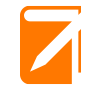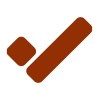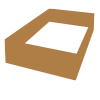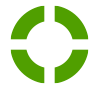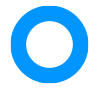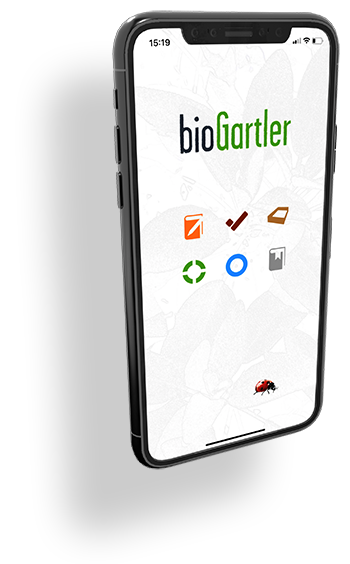Tagebuch
Dokumentiere deinen Garten, schreibe ein Tagebuch. Bis zu 4 Fotos pro Eintrag.
Wann hast du welche Pflanze gesät? Wann hast du sie mit welchem Dünger gedüngt? Wie war das Wetter? Dazu kannst du nach Belieben Notizen hinzufügen und auch vier Fotos pro Eintrag speichern.
Zuerst siehst du die Listenansicht, um einen neuen Eintrag zu erstellen oder einen gesuchten Eintrag schneller zu finden. Hier siehst du auch schon die wichtigsten Infos, kannst schnell einen Eintrag vornehmen und Fotos speichern. In der Listenansicht werden die Einträge nach Tagen gruppiert, damit es auch dann übersichtlich bleibt, wenn man mehrere Arbeiten an einem Tag erledigt. Der Anfang jedes Tages ist durch den kleinen Marienkäfer gekennzeichnet.
Hinweis
Erstellst du einen neuen Eintrag, ist das Datum automatisch das aktuelle Datum. Hast du einen Eintrag erst später erstellt, kannst du das Datum nur in der Detail-Ansicht ändern. Das hat mit der tageweisen Gruppierung der Einträge in der Listenasicht zu tun.
Bei Klick/Touch auf das orange Pfeilchen kommst du auf die Detail-Ansicht, wo du weitere Details ergänzen kannst (das kannst du natürlich auch später jederzeit nachholen).
Sowohl bei "Thema“ als auch bei "Dünger“ gibt es ein Ausklapp-Menü mit Begriffen, die man häufig verwendet, damit du sie nicht jedes Mal neu eingeben musst. Beim Thema sind das zum Beispiel "Gesät“, "Erste Pflänzchen“, "Gedüngt“, "Ernte“ und andere. Bei Dünger "Brennesseljauche“, "Eigener Kompost“, "Steinmehl“, "Pferdemist“ etc. Du kannst die Liste jederzeit deinen Bedürfnissen anpassen, also die Begriffe ändern, ergänzen oder auch löschen.
Wenn du ein Feld aufrufst siehst du diese Begriffe. Hast du schon eine Gattung eingegeben, erscheinen bei Sorte nur jene Sorten, die du unter dieser Gattung eingetragen hast.
In das Tagebuch kannst du sowohl Ereignisse für eine Gattung (Tomaten) als auch deren einzelne Sorten (San Marzano) eintragen. Du kannst aber auch deine Beete dokumentieren (Gattung: Beet, Sorten: Hochbeet 1, Hochbeet 2, Wiesenbeet etc.). Siehe mehr Tipps zu Benennung von Gattungen und deren Sorten zur Verwaltung im Tagebuch.
Durch Touch auf die Felder für die Fotos kannst du entweder ein Foto aufnehmen oder aus der Galerie (deinem Fotoalbum) auswählen. Klickst du auf ein vorhandenes Foto erscheint auch ein Pop-up Menü mit verschiedenen Möglichkeiten. Hast du einem Eintrag mehrere Fotos zugeordnet, kannst du sie durch Touch auf "Ansehen" in einer größeren Ansicht durch Wischen durchblättern.
Beispiel
Du hast Samen für vier verschiedene Sorten Tomaten. Gesät, ausgepflanzt und gedüngt werden alle vier Sorten zur gleichen Zeit, du lässt also das Feld für die Sorte jeweils leer. Ergänzend dazu kannst du natürlich auch Besonderheiten einer Sorte als separaten Eintrag anlegen (und später danach suchen), zum Beispiel die besonders frühe Ernte einer Sorte oder wenn nur diese eine Sorte von Schädlingen befallen ist.